Overview of PowerPoint (2)
Tab တစ္ခုစီ အလိုက္ ပါ၀င္ေသာ Tools မ်ား
ဆက္လက္ၿပီးေတာ့ Tab တစ္ခုစီအလိုက္ ပါ၀င္ေသာ သက္ဆိုင္ရာ Function မ်ားကို အၾကမ္းမ်ဥ္း ေလ့လာၾကည့္ပါမယ္။ ဒီ Tab ေတြအလိုက္ Tools မ်ား အသံုးျပဳပံုကိုေတာ့ ေနာက္သင္ခန္းစာမ်ားမွာ အေသးစိတ္ေဖာ္ျပေပးသြားမွာ ျဖစ္ပါတယ္။
ေလာေလာဆယ္ေတာ့ Tab တစ္ခုစီ အလိုက္ ပါ၀င္တဲ့ Function ေတြကို ေယဘူယ်အားျဖင့္ သိမွတ္ထားေစရန္ ေဖာ္ျပေပးထားျခင္း ျဖစ္ပါတယ္။
Fig (10)
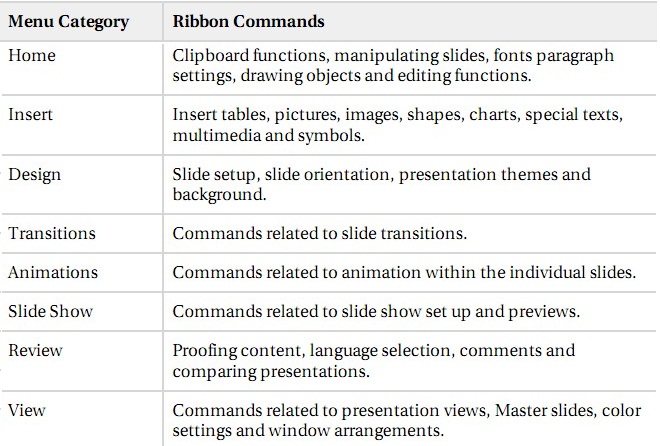
Home
Home ရဲ႕ အဓိကလုပ္ေဆာင္ခ်က္ကေတာ့ PowerPoint အတြင္းမွာရွိတဲ့ Slide မ်ားနဲ႕ပတ္သက္ၿပီး Font မ်ားေျပာင္းလဲျခင္း ၊ စာပိုဒ္မ်ားထည့္သြင္းျခင္း ၊ ပံုမ်ားထည့္သြင္းျခင္း စတဲ့ Editing Function အမ်ားအျပားကို ေတြ႕ရပါလိမ့္မယ္။
ထို႕ျပင္ စာလံုးအရြယ္အစားအႀကီးအေသးကို ျပင္ဆင္ျခင္း ၊ စာလံုးပံုစံ Bold , Italic , Underline မ်ား ထည့္သြင္းအသံုးျပဳျခင္း ၊ စာပိုဒ္ Align မ်ား ျပင္ဆင္ျခင္း စတာေတြကို အလြယ္တကူ ေဆာင္ရြက္ႏိုင္တဲ့ Menu Tab တစ္ခု ျဖစ္ပါတယ္။
Insert
Insert ကေတာ့ သင္ျပဳလုပ္ဖန္တီးမည့္ Presentation တစ္ခုအတြက္ ဓါတ္ပံုမ်ားထည့္သြင္းျခင္း ၊ စာရင္း ၊ ဇယားပံုစံ မ်ားထည့္သြင္းျခင္း ၊ Slide နံပတ္မ်ား ၊ WordArt မ်ား ထည့္သြင္းျခင္း ၊ Slide အသစ္မ်ား ထပ္မံထည့္သြင္းျခင္း ၊ စတာေတြ အတြက္ အသံုးျပဳႏိုင္တဲ့ Tab တစ္ခု ျဖစ္ပါတယ္။
Design
Design ကေတာ့ Slide Show တစ္ခုျပဳလုပ္ရန္ ေတာ္ေတာ္ေလး အေထာက္အကူေပးႏိုင္သည့္ Menu Tab တစ္ခု ျဖစ္ပါတယ္။
Design Tab အတြင္းမွာဆိုရင္ Presentation တစ္ခု ျပဳလုပ္ရန္အတြက္ အရံသင့္ အသံုးျပဳႏိုင္ေသာ Themes မ်ားစြာကို ျမင္ေတြ႕ရမွာ ျဖစ္ပါတယ္။
Transitions
Transitions ကေတာ့ Slide တစ္ခုႏွင့္တစ္ခု အၾကား ကူးေျပာင္းပံုမ်ားကို ပိုမိုလွပေစရန္ Effect ထည့္သြင္းျခင္း ျဖစ္ပါတယ္။ Slide Show မ်ား ျပဳလုပ္ရာမွာ မရွိမျဖစ္ လိုအပ္တဲ့ Transitation ေပါင္းမ်ားစြာကို ေတြ႕ရမွာ ျဖစ္ပါတယ္။
Animations
Animations ကလည္း Transitions နဲ႕ ဆင္ပါတယ္။ ဒါေပမယ့္ သူက ဗီဒီယို Effect မ်ားပံုစံ ျဖစ္ပါတယ္။ Transitions ကေတာ့ Slide တစ္ခုႏွင့္တစ္ခုအၾကား အကူးအေျပာင္းျဖစ္ၿပီး Animation ကေတာ့ Slide တစ္ခုအတြက္ Effect ထည့္သြင္းျခင္း ျဖစ္ပါတယ္။
Slide Show
Slide Show ကေတာ့ သင္ျပဳလုပ္ထားတဲ့ Presentation အား Slide Show အေနျဖင့္ ျပန္လည္ၾကည့္႐ႈႏိုင္သည့္ ေနရာျဖစ္ပါတယ္။ သင္ျပဳလုပ္ထားတဲ့ Slide Show အား Playback ျပဳလုပ္ေပးသည့္ေနရာ ျဖစ္ပါတယ္။
Review
Review ကေတာ့ အသံုးနည္းပါတယ္။ သူကေတာ့ စာလံုးေပါင္းစပ္ေပးသည့္ Feature မ်ား ၊ Grammer စစ္ေပးသည့္ Feature မ်ားကို ထည့္သြင္းေပးထားတဲ့ ေနရာတစ္ခု ျဖစ္ပါတယ္။
View
View ဟာလည္း အသံုးနည္းပါတယ္။ သူ႕ရဲ႕ သေဘာကေတာ့ Slide တစ္ခုအတြက္ အေရာင္မ်ား ၊ Windows Arrangement မ်ား ၊ Master Slide ကို ျပင္ဆင္ျခင္းမ်ား အတြက္ အသံုးျပဳရပါတယ္။
